3 Red Lights on Ring Doorbell: Paano Ayusin sa ilang segundo
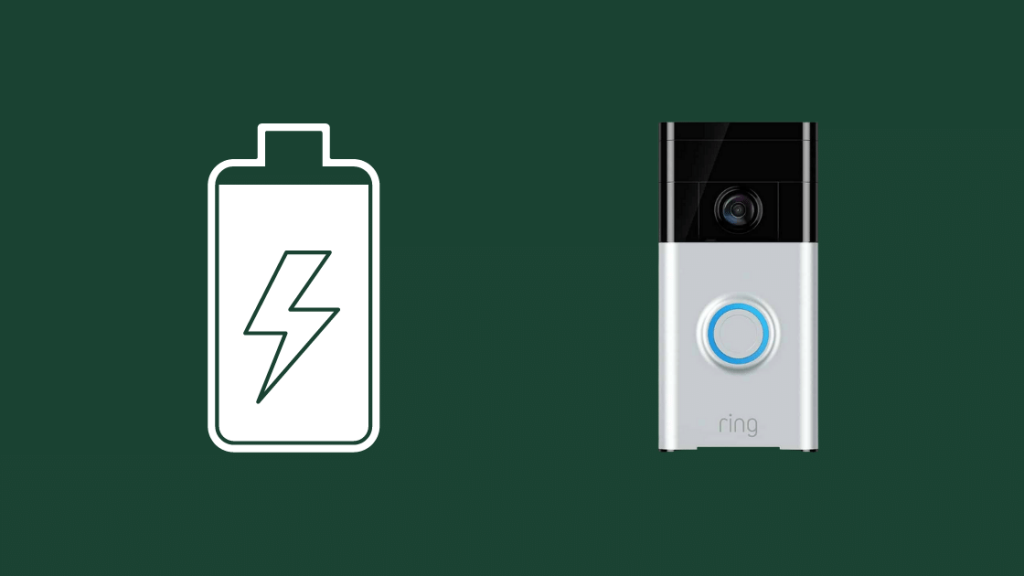
Talaan ng nilalaman
Mula sa mga motion detector hanggang sa mga video doorbell, ibinibigay ng Ring ang ilan sa mga pinakamahusay na solusyon sa seguridad na available sa merkado ngayon.
Nakapunta ako sa isang misyon na palitan ang mga device sa aking bahay ng mga smart device, isang kasamahan ni Iminungkahi ng akin na parehong masigasig tungkol sa tech ang video doorbell mula sa Ring upang palitan ang aking umiiral na "prehistoric" na doorbell.
Pagkatapos bilhin ang isa sa kanilang mga bundle ng seguridad sa bahay at isama ang aking mga Ring device sa aking kasalukuyang smart home ecosystem sa Google, tila naging maayos ang lahat.
Ngayon, kung, tulad ko, itinapon mo ang manual at biglang napagtanto na wala kang ideya kung ano ang ibig sabihin ng alinman sa mga ilaw sa iyong Ring doorbell, pumunta ka sa kanan lugar.
Ang partikular na problemang kinaharap ko ay hindi alam kung ano ang ibig sabihin ng 3 pulang ilaw o ang kumikislap na pulang ilaw sa aking doorbell.
Ang 3 solidong pulang ilaw sa iyong Ring. Ang doorbell, partikular sa mas madidilim na sitwasyon o sa gabi, ay ang iyong device lang na gumagamit ng IR (Infrared) na camera nito. Maaari mo lang i-disable ang Night Mode.
Napag-usapan ko na rin ang tungkol sa mababang indicator ng baterya, na pula, kung paano i-charge ang iyong Ring Doorbell, palitan ang iyong baterya, at i-reset ang iyong Ring Doorbell, binibigyan ang bawat isa ng kani-kanilang hiwalay na seksyon.
Bakit Pula ang Ring Doorbell mo?
Kung magsisimulang mag-flash ng pulang ilaw ang Ring Doorbell mo, nangangahulugan ito na naubos ang iyong baterya at kakailanganing i-recharge. Gayunpaman, kungnakakakita ka ng 3 solidong pulang ilaw sa iyong device, ibig sabihin, naka-on ang night vision mode ng iyong camera.
Tingnan din: Maaari Ka Bang Manood ng TV sa Peloton? Narito Kung Paano Ko Ito GinawaMaaari ding kumikinang ang iyong Ring Doorbell sa iba pang mga kulay. Minsan ang iyong Ring Doorbell ay kumikislap ng asul upang ipahiwatig na ito ay nagsisimula, o subukang kumonekta sa Wi-Fi.
I-charge ang iyong Ring Doorbell
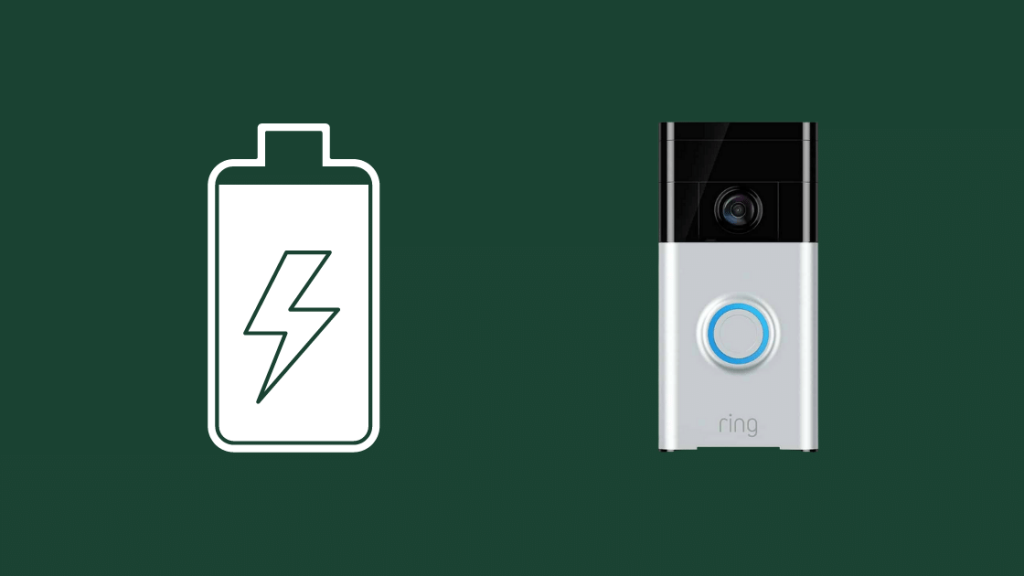
Kung nakikita mong ang iyong device ay may kumikislap na pula liwanag, oras na para i-recharge ang device.
Dahil may iba't ibang modelo para sa Ring Video Doorbell, ilalarawan ko kung paano palitan ang baterya sa lahat ng device na ito. Gayunpaman, bago magpatuloy, pakitiyak na suriin ang baterya sa iyong device.
Kapag mahina ang singil ng mga Ring device, makakatanggap ka ng notification sa pamamagitan ng Ring app at isang email sa iyong nakarehistrong email id.
Kung hindi mo napansin ang alinman sa mga ito sa walang katapusang walang bisa ng mga notification, gaya ng nabanggit sa itaas, dapat ay may kumikislap na pulang ilaw ang iyong device.
Charge Ring Doorbell – 1st Gen & 2nd Gen
- Maaari mong gamitin ang screwdriver na ibinigay kasama ng device o anumang star-shaped screwdriver na sapat na maliit.
- I-unscrew lang ang 2 security screws sa ibaba ng device at i-slide ito pataas, at bitawan ito mula sa pagkaka-mount.
- Sa sandaling ang device ay ay naka-off ang mounting, iikot ang device, isaksak ang micro-USB na dulo ng charging cable sa device, at isaksak sa karaniwang 5V AC adapter .
Nagcha-chargeRing Doorbell – Lahat ng Iba Pang Modelo
- Tulad ng 1st at 2nd generation models, maaari mong gamitin ang screwdriver na ibinigay sa kahon at alisin sa pagkakascrew ang 2 security screws sa ilalim ng device.
- Hindi tulad ng mga mas lumang modelo, gayunpaman, kakailanganin mong dahan-dahang alisin ang faceplate mula sa device.
- Ngayon pindutin ang tab na itim/pilak na release sa ibaba ng device at i-slide ang battery pack palabas.
- Sige at isaksak ang battery pack sa micro-USB dulo ng kasamang charging cable at isaksak ang kabilang dulo sa isang katugmang 5V AC adapter .
Dapat na ma-charge ang iyong device kapag nakakita ka ng solidong berdeng ilaw at dapat tumagal ng isang buwan o higit pa, depende sa iba't ibang sitwasyon ng paggamit.
Maaari ding i-hardwired ang mga device para makapagbigay ng tuluy-tuloy nagcha-charge, ngunit tinatanggal nito ang anumang portability na sumusulong.
Kung ang iyong Ring Doorbell ay hindi gumagana pagkatapos mag-charge, subukang idiskonekta at muling ikonekta ito sa app.
Palitan ang iyong Ring Doorbell's Battery.
Minsan, kahit gaano mo pa katagal i-charge ang baterya ng iyong Ring Doorbell, parang laging mauubos ito sa loob ng ilang araw o mas kaunti.
Ito ay senyales na malapit nang matapos ang iyong baterya life cycle at hindi na maibibigay ang halaga at tagal ng kapangyarihan na maaari nitong mapanatili nang mas maaga.
Kung nasa ilalim ng warranty ang iyong device, maaari kang makipag-ugnayan sa customer support ng Ring, at papalitan nila angbaterya o device para sa iyo.
Kung wala sa panahon ng warranty ang iyong device, maaari mong subukang tingnan ang mga repair center sa paligid ng iyong kapitbahayan o lungsod.
Maaari mo ring subukang palitan ang baterya nang mag-isa, ngunit subukan lang ito kung tiwala ka at alam mo ang iyong paraan sa paligid ng mga circuit board at wire.
Bakit may 3 Pulang Ilaw sa iyong Ring Doorbell?
Kung makakita ka ng 3 solidong pulang ilaw sa iyong I-ring ang Doorbell, nangangahulugan ito na naka-activate ang iyong night vision mode.
Ginagamit nito ang mga infrared na camera sa iyong device para kunin ang security footage kahit na sa dilim o sa gabi.
Minsan, maaari mong makitang bukas ang 3 ilaw na ito sa buong araw, na kadalasan ay dahil sa Ang infrared camera ay nakatakdang manatili sa lahat ng oras.
Maaari mo itong baguhin sa pamamagitan ng pagpunta sa iyong mga setting ng infrared camera sa 'Ring' app sa iyong mobile phone at pagpapalit nito sa 'Auto'.
Pinapayagan nito ang iyong device na awtomatikong i-toggle ang mga camera kapag naramdaman nitong hindi kanais-nais ang mga pinagmumulan ng liwanag sa paligid.
Paano Gamitin ang Night Vision sa iyong Ring Doorbell?
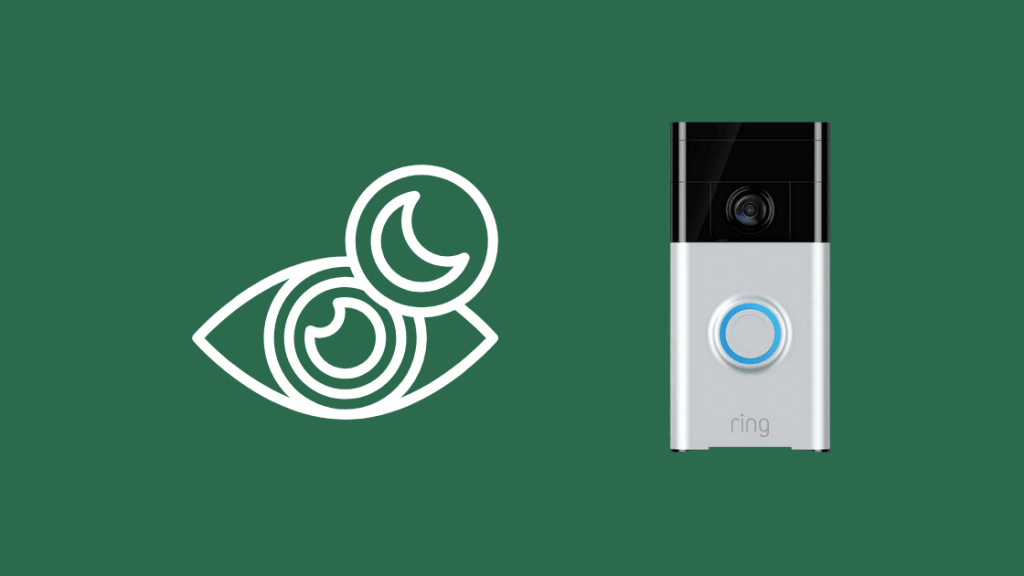
Gabi Ang Vision sa iyong Ring Doorbell ay isang karaniwang function na awtomatikong magti-trigger kapag naramdaman ng camera na walang sapat na ambient light na nakapalibot sa na-record na lugar.
Maaari mo ring baguhin ang ambient light sa paligid ng device o mga setting ng infrared sa gumamit ng night vision nang mas epektibo.
Tingnan din: Xfinity Bridge Mode Walang Internet: Paano Ayusin sa Ilang SegundoBaguhin ang iyong Mga Setting ng Infrared.
Parabaguhin ang infrared na setting ng iyong Ring Doorbell, maaari mong subukan ang sumusunod:
- Tiyaking na-download mo na at na-install ang Ring app sa iyong smartphone.
- Buksan ang app at hanapin ang 3 tuldok sa kanang sulok sa itaas.
- Buksan ngayon ang device mga setting at hanapin ang device kung saan mo gustong isaayos ang mga setting.
- Mag-click sa icon na gear sa tabi ng device, at sa ibaba ng tab na mga setting ng video , makakakita ka ng mga opsyon para sa iyong mga setting ng infrared .
Baguhin ang Ambient Light sa Paikot ng Ring Doorbell upang Matukoy nang Tama ang Oras ng Araw.
Kung ang iyong balkonahe masyadong madilim ang ilaw o kung ang mga anino at tulad nito ay nagpapadilim sa lugar, maaari itong maging sanhi ng paputol-putol na pag-on ng iyong camera sa night vision.
Upang maiwasan ito, maaari mong tiyakin na ang ambient lighting sa paligid ng camera ay hindi masyadong maliwanag. o masyadong madilim, dahil ito ay magbibigay-daan sa camera na gumana nang mahusay sa araw at lumipat sa night vision pagdating sa gabi.
Pagse-set up ng karagdagang mga pinagmumulan ng ilaw o paggamit lamang ng mas maliwanag na mga bombilya upang sindihan ang iyong beranda at iba pang bahagi ng iyong house ay makakatulong na pigilan ang camera mula sa madalas na paglipat ng mga mode.
I-reset ang iyong Ring Doorbell
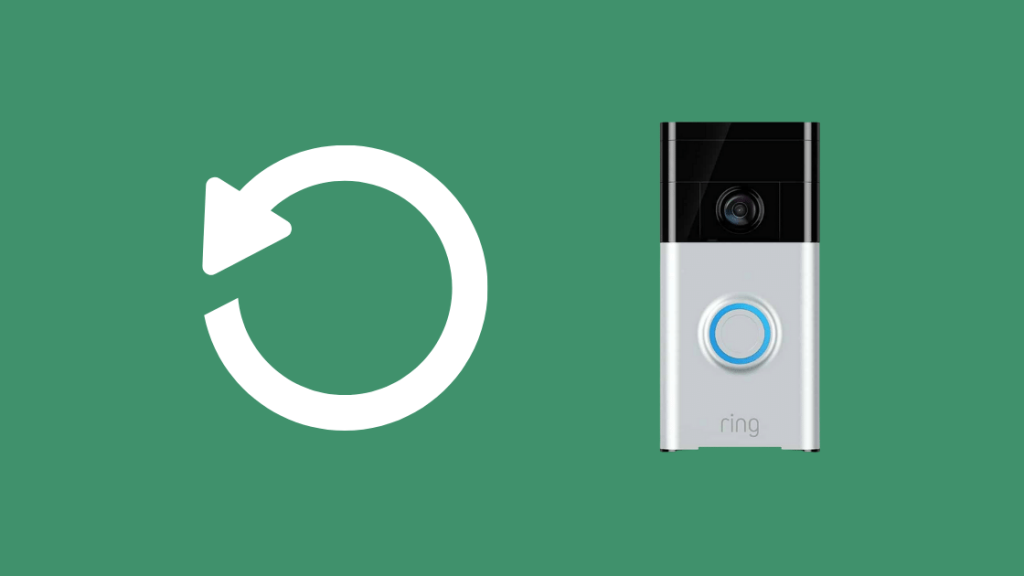
Kung nahaharap ka sa maraming isyu sa iyong device, kung minsan ang Pag-reset ng iyong Ring Doorbell ay ang pinakamahusay paraan upang ayusin ang maraming problemang nakabatay sa software.
Gayunpaman, tandaan na ang paggawa ng isang mahiraptatanggalin ng reset ang lahat ng data mula sa iyong Ring device, kabilang ang mga naka-save na setting at mga password ng Wi-Fi.
Nire-reset ang 1st & 2nd Gen Ring Doorbell
- I-unscrew ang 2 security screw sa ilalim ng device at alisin ang mga ito sa mounting bracket.
- Iikot ang device at hawakan pababa ang button ng orange na setup sa likod ng device sa loob ng 10 segundo .
- Dapat mong makita ang ilaw sa harap ng doorbell flash sa loob ng ilang minuto. Kapag huminto na sa pagkislap ang ilaw, na-reset na ang iyong device.
- Papasok ka sa paunang setup mode pagkatapos huminto sa pagkislap ng ilaw.
I-reset ang Lahat ng Iba Pang Modelo ng Ring Doorbell
- Magpatuloy na alisin ang 2 security screw sa device, dahan-dahang iangat ang faceplate , at alisin ito sa device.
- Sa kanang sulok sa itaas ng device, dapat mong makita ang button sa pag-setup , na tinutukoy ng isang orange na tuldok sa karamihan ng mga device . Hawakan ito nang 10 segundo .
- Magsisimulang mag-flash sandali ang mga ilaw at pagkatapos ay hihinto.
- Papasok ka na ngayon sa screen ng unang pag-setup .
Kung pinaplano mong ibigay ang device sa ibang tao, pakitiyak na i-delete din ang device sa iyong listahan ng mga device sa Ring app.
- Buksan ang Ring app sa iyong smartphone o tablet.
- Sa home screen, hanapin ang device na gusto mong alisin atmag-click sa icon na gear sa tabi nito.
- I-tap ang Mga Setting ng Device >> Mga Pangkalahatang Setting >> Alisin Ang Device na ito .
Makipag-ugnayan sa Suporta
Kung nahaharap ka pa rin sa problema sa iyong Ring device at wala sa mga hakbang sa itaas ang nakatulong upang maitama ito, ang pakikipag-ugnayan sa kanilang team ng suporta ay be your best bet.
Ang Red Light ay hindi Palaging Dahilan ng Pag-aalala
Ang mga pag-aayos na ito ay medyo simple at maaaring gawin gamit ang mga tool na ibinigay kasama ng iyong Ring device.
Maaaring maglabas ng iba pang katulad na pattern ng liwanag ang iyong device, kaya ang pagtukoy sa user manual ng iyong device ay isang magandang paraan upang maunawaan kung ano ang ibig sabihin ng bawat isa sa mga light pattern na ito.
Maaaring mukhang kumplikado ang paggamit ng ilang smart device at maaaring magdulot sa atin ng mas malito kaysa sa kalmado, ngunit sa mga tamang gabay at impormasyon na tutulong sa iyo, ang teknolohiya ay nagiging isa sa pinakamadaling tool upang gawing secure at mas mahusay ang ating buhay.
Maaari Mo ring Masiyahan sa Pagbasa:
- I-ring ang Doorbell na Hindi Kumokonekta Sa Wi-Fi: Paano Ito Aayusin?
- Paano para Kumonekta sa isang Ring Doorbell na Naka-install na
- Ring Doorbell: Power and Voltage Requirements [Explained]
- Ring Doorbell Not Detecting Motion: Paano Mag-troubleshoot
- Gaano Katagal Tumatagal ang Baterya ng Pag-ring ng Doorbell?
Mga Madalas Itanong
Masasabi mo ba kung ang isang tao ay pinapanood ka sa Ring doorbell?
Hindi ito pisikalposible para sa iyo na malaman kung may nanonood sa iyo sa pamamagitan ng Ring doorbell, dahil walang mga indicator na magpapakita nito.
Nag-iilaw ba ang Ring doorbell sa live view?
Ang Ring doorbell ay gagana. hindi sindihan ang LED ring kapag aktibo ang 'Live View' hanggang sa pinindot ang button ng doorbell. Ginagawa ito para makatipid ng baterya.
Bakit pula ang aking Ring base station?
Kung may mga isyu sa pagkonekta sa pamamagitan ng Bluetooth ang iyong device, magpapakita ito ng pulang ilaw na nagpapahiwatig ng error na ito. Maaari kang maghintay ng ilang segundo at i-tap ang 'Subukan Muli' upang subukang muling kumonekta. Ito ay kinakailangan upang i-activate ang mga sensor at makatanggap ng anumang mga alerto mula sa iyong mga device.
Gumagana ba ang Ring nang walang Wi-Fi?
Ang lahat ng Ring device ay nangangailangan ng Wi-Fi upang gumana at makontrol. Mag-a-activate pa rin ang mga sensor at camera kapag may nakitang tunog o paggalaw, ngunit hindi mo makokontrol ang mga ito o makakatanggap ng anumang mga alerto mula sa mga device na hindi nakakonekta sa Wi-Fi.

